※この記事は「AOS 7.0 AHV10.0 Prism Central pc.2024.3」時点の情報をもとに作成しています。その後の機能アップデートについてはメーカーの公開情報をご確認ください。
今回は、Nutanix Moveで遊んでみます。Moveでは、同時にレプリケーションできるvDISK数に制限があり、それを試してみます。
目次
1.今回の環境
3ノードAHVクラスタ
移行元 ESXi: 7.0.3 19193900
移行先 AOS: 7.0.1
移行先 AHV: 10.0.1
Move: 5.5.3
移行対象VM: Windows Server 2019 VMs
環境は以下のイメージです。
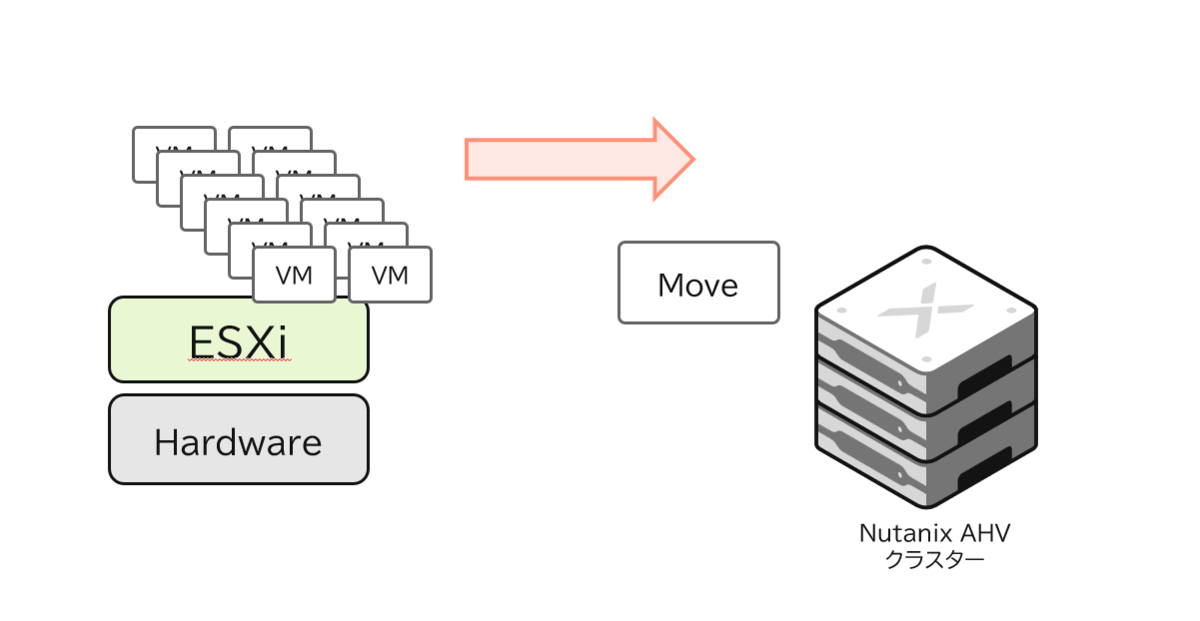
今回は、ESXi 1台当たり「8 vDISK」までの同時並行レプリケーション制限を試してみたいので、移行元のホストはスタンドアロンのESXiとしています。
ちなみに、ESXiホスト当たり8 vDISKというのは以下のドキュメントに記載があります。
Recommendations for Migration
https://portal.nutanix.com/page/documents/details?targetId=Nutanix-Move-v5_5:top-recommendation-r.html
Move: Dynamic Tuneable feature for ESXi Migration
https://portal.nutanix.com/kbs/9460
2. 移行プランの設定
▽今回の移行環境ですが、移行元ESXi上にWindows Server 2019をインストールした仮想マシンを10台準備しました。
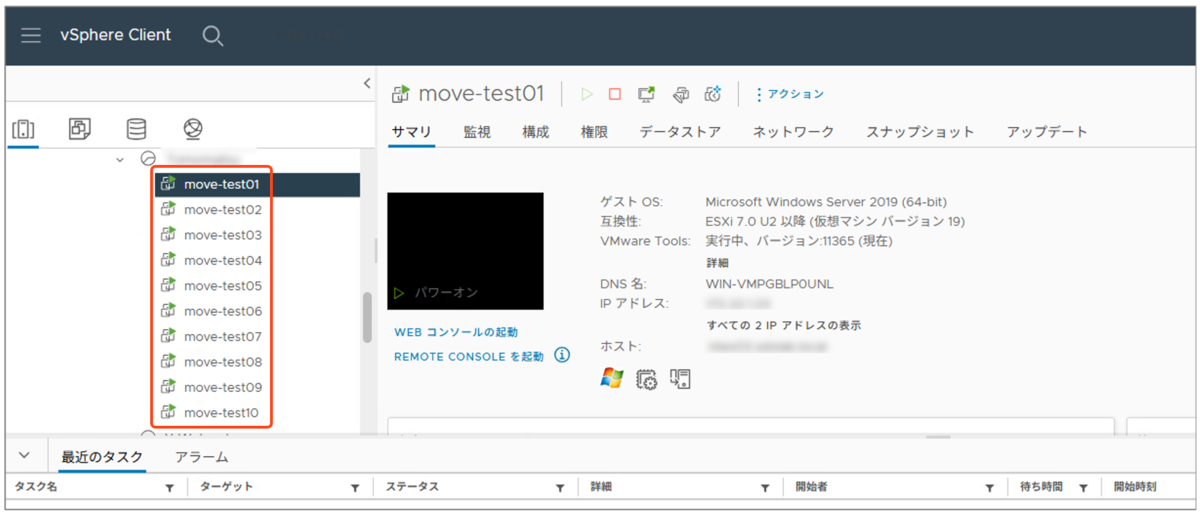
これをMoveの画面で追加します。単体のESXiホストを移行元として登録し、移行元ESXiと移行先AHV+ストレージコンテナを選択します。

▽続いて移行対象の仮想マシンを選択します。ESXiホスト上に作成した10台のVMをすべて選択しました。

▽そのまま移行プランの作成を進めたのち、プランを実行します。

3. Moveによるレプリケーションの様子
▽移行プランを実行しステータス画面を確認したところ、レプリケーション前の準備操作は10VMで一斉に実行されていました。

▽それに対して、レプリケーションが開始されると、ドキュメントに記載の通り、10VMのうち、8台のVMのレプリケーションが同時並行で開始され、残りの2VMはレプリケーションが実行されていないステータスとなっています。

▽1台のレプリケーションが完了すると、9台目のレプリケーションが開始されました。

▽すべてのVMの初回レプリケーションが完了したのち、すべてのVMを選択して「Cutover」を実行してみます。「Cutover」を実行すると、移行元から移行先にVMが切り替わります。

▽「Cutover」処理はほぼ同時に10台のVMで実行されていました。

▽これで10台のVMの移行完了です。

次回の記事では、複数ホストなら8vDISK以上でも同時にレプリケーションできるのか、について試してみます。
以上です。